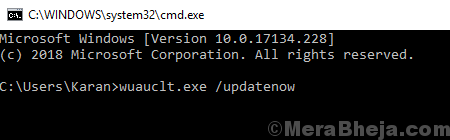Beheben der hohen CPU -Verwendung durch csisyncclient.Exe in Windows 10
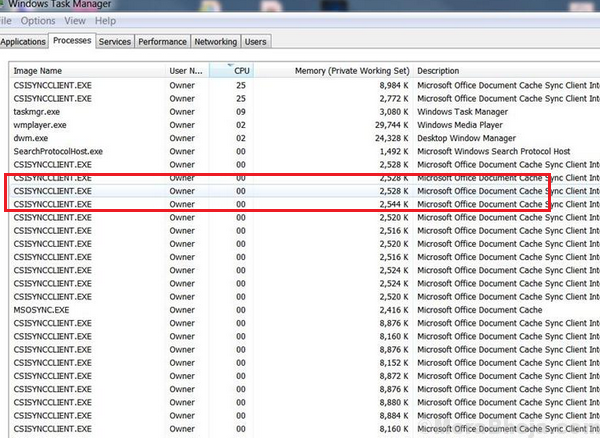
- 4098
- 1254
- Lana Saumweber
Stellen Sie sich eine Situation vor, in der Ihr System Tag für Tag langsam anfängt, bis es eine Phase erreicht. Überprüfen Sie wie in den meisten Fällen, in denen sich das System verlangsamt, den Task -Manager. Es würde einige Prozessüberladungen des Systems so zeigen.
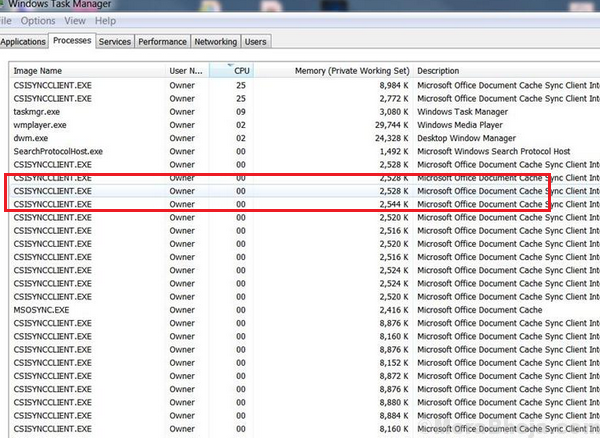
Wenn die Bedingung nach und nach plötzlich gefroren wurde, besteht die große Möglichkeit, dass der Prozess CSISYNCCLISS.EXE würde einen hohen Systemspeicher verwenden. Offensichtlich könnte dies überprüft werden.
Was ist csisyncclient.Exe?
Das csisyncclient.EXE -Prozess ist mit Microsoft Office 2013 verbunden. Die Gründe, warum es den Raum mit hohem Scheiben nutzen würde, sind unbekannt.
Es gibt 2 Dinge: Idealerweise wurde dieser Fehler beim Start von Microsoft Office 2016 erledigt, wenn Sie ein Upgrade einlegen möchten. Dies ist jedoch kein kostenloses Upgrade, daher können Sie sich entscheiden. Zweitens hat Microsoft eine Lösung für das Problem in Form eines Windows -Updates vorangetrieben. Das Aktualisieren von Windows wäre daher hilfreich.
Lösung 1] Windows aktualisieren
Ein Windows -Update könnte dazu beitragen, dass Microsoft das Problem für das Problem eingeführt hat. Hier ist die Prozedur zum Aktualisieren von Windows.
Falls es nicht hilft, können Sie das Windows -Update über PowerShell erzwingen, sodass keine Aktualisierungen vorhanden sind:
1] Klicken Sie mit der rechten Maustaste auf die Schaltfläche Start und wählen Sie Windows PowerShell (Administrator).
2] Geben Sie CMD ein und drücken Sie die Eingabetaste, um eine Eingabeaufforderung zu öffnen wie Fenster.
3] Geben Sie den folgenden Befehl ein und drücken Sie die Eingabetaste, um ihn auszuführen:
Wuauclt.exe /updatenow
4] Neu starten Das System, sobald das Update abgeschlossen ist.
- « Fix Wudfhost.exe hohe CPU -Verwendung in Windows 10
- Korrigieren Sie den Windows -Update -Fehler 0x80070BC2 in Windows 10 »